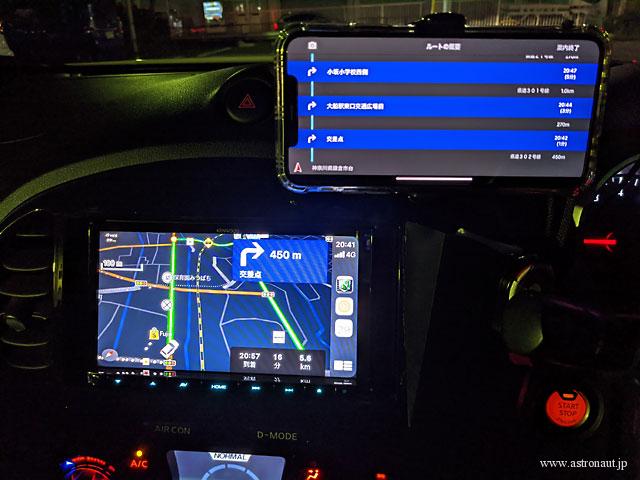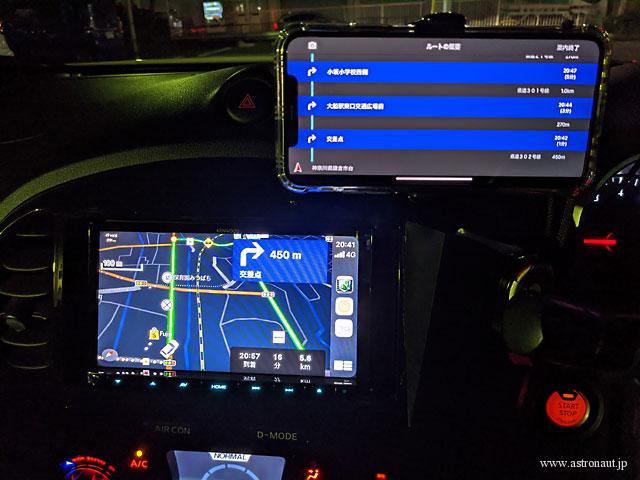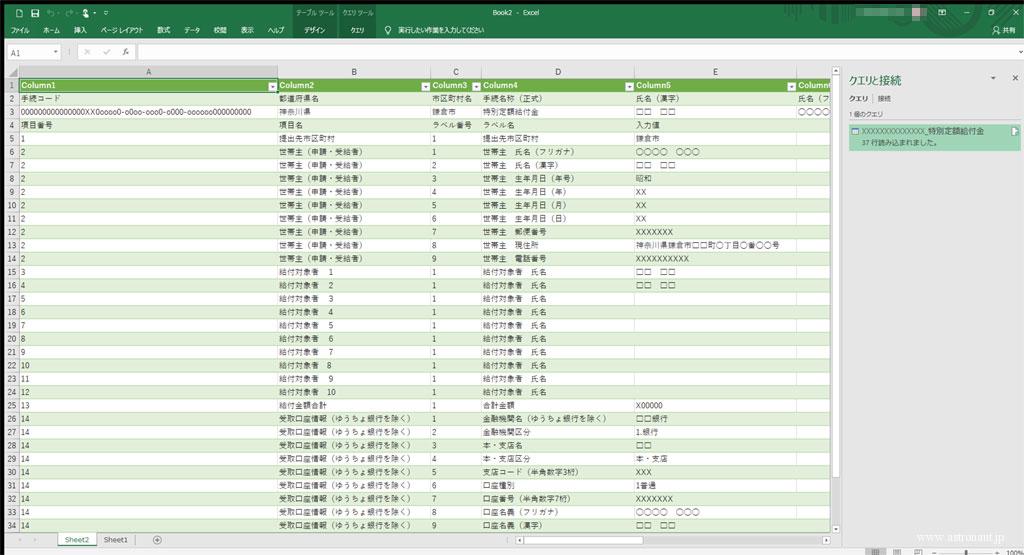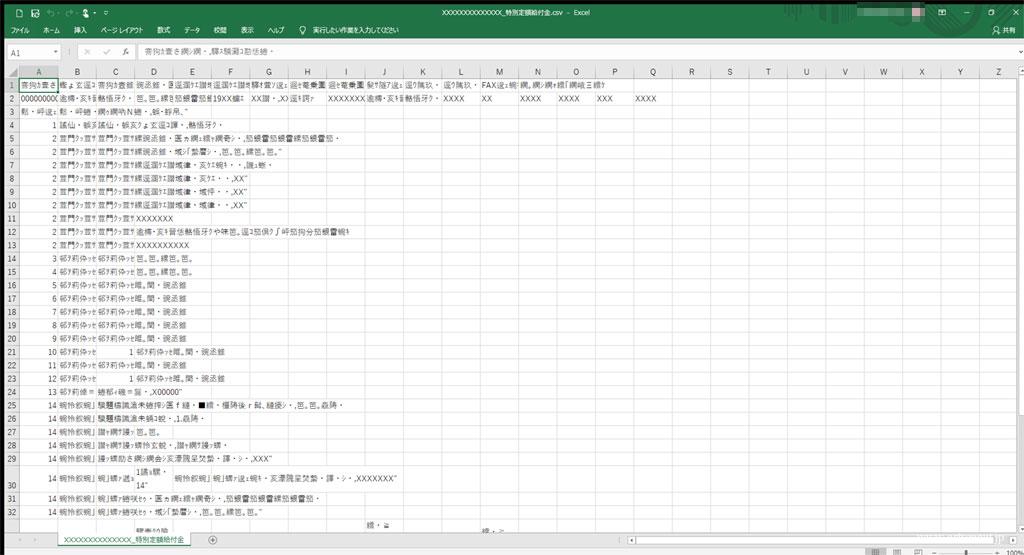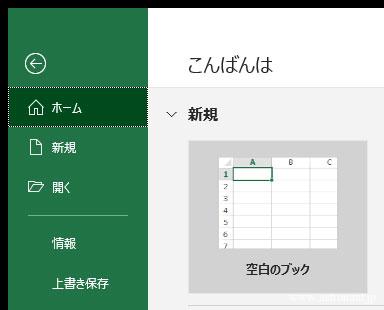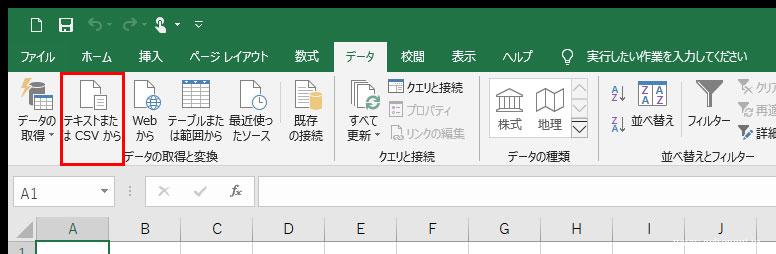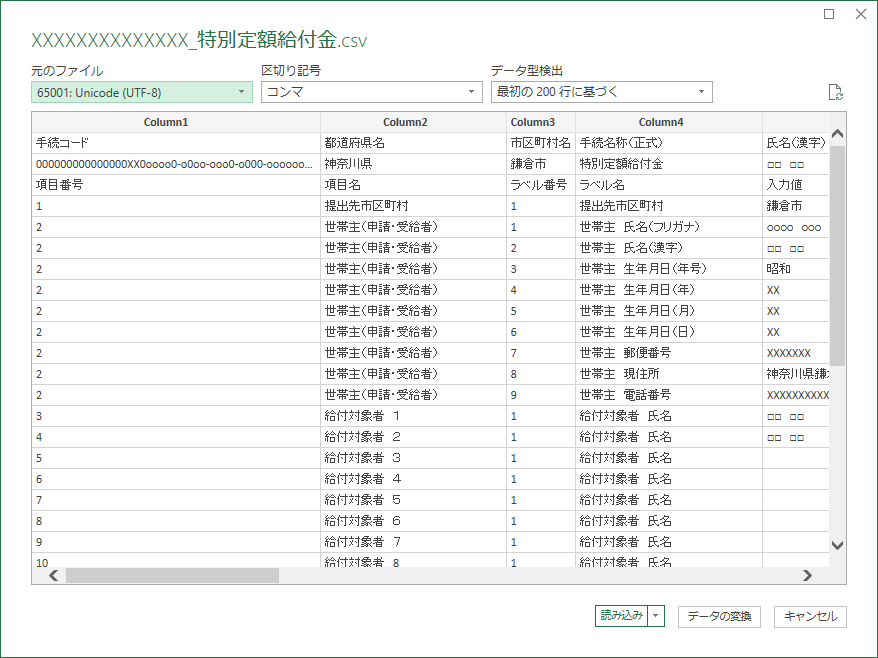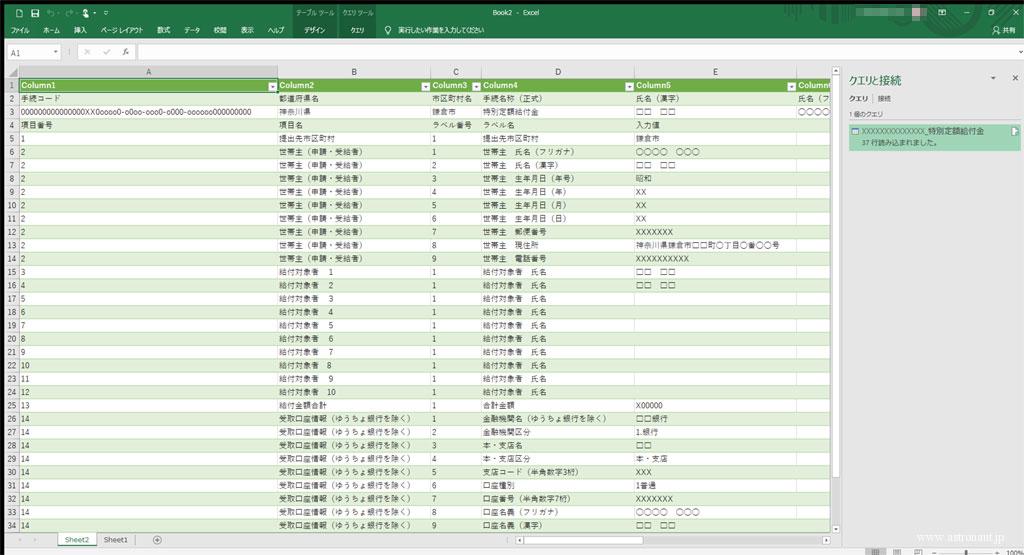キャリアにちかい回線品質を低額で維持できて満足してる。
通話用のPHSとはべつに、ゲームなどお遊び用にauスマホを契約してた。メインのウィルコム(現ワイモバイル)回線よりも高額な通信料金を払うのは釈然としないものの、回線品質をかんがえると格安SIMに乗換えるのはためらわれた。実際、サブ回線として格安SIMのmineoを契約してますが、使えはするけどメイン回線にするにはイマイチな印象。au契約に付加された三太郎の日だの、スマートパスだの、過剰スペックなサービスに辟易しつつも利用をつづけてたら、いつの間にか8年が経過しておりました。そんな感じで、auにちかい回線品質でかつ、過剰なサービスがない格安SIMとなれば、au系の『UQモバイル』しかありません。『UQモバイル』に不満があるなら、そもそも格安SIMは使うな、ということらしいので。
通話用のワイモバイル回線はウィルコム系のPHS回線からソフトバンク系の4G回線に切替ずみで、SIMフリー端末の『Pixel 4』を使用中。au回線もおなじくSIMフリー版の『iPhone 11 Pro MAX』に機種変更ずみなので、『UQモバイル』の回線契約をしてSIMを挿しかえるだけ。電話番号は維持したかったので、はじめてMNP(モバイルナンバーポータビリティ)に挑戦。auの指定番号に電話して、MNPを申し出る。8年契約してるからと端末割引を条件に引き留められましたが、『iPhone 11 Pro MAX』があることを理由に断固固辞したら、あっさりMNP番号を発行してくれました。
お次はAmazonで『UQモバイル』のオンライン版契約コードを購入し、UQのサイトでコードとMNP番号、その他もろもろを入力すると手続きが開始される。移行中のau回線はどうなるのか不安だったけど、あたらしいSIM到着後にWebで回線切替手続きをした瞬間からUQ回線になるとのこと。ただ、回線切替手続きができる時間が9:30~20:30のあいだなので、仕事帰りにまったりしてから切替、というわけにはいかなかったのが唯一の誤算でした。
リンク
『UQモバイル』に切替わってから、auの「ezweb.ne.jp」アドレスが無効になり、スマートパスや三太郎の日の権利がなくなり、公衆無線LANサービスがau-WiFiからギガぞうに変わりました。au IDは引き継がれているので、『UQモバイル』が対応しているサービスはつかえるみたい。au時代からつかってた「My au」や「au WALLET」といったアプリにはふつうにログインできました。
気になる使用感としては、前述のサービスが無効になったことぐらいで、それ以外はau時代となにが変わったかわからないレベル。電話番号によるショートメッセージもそのままつかえたし、LINEのID検索ができないらしいですが、そもそもつかってない機能なので不便を感じる余地がない。通信速度はじゃっかん落ちてるハズですけど、auでも通信がとどこおるタイミングはあったので誤差の範囲という感じ。無線LANサービスのギガぞうは有料サービスなのに、つながるけど速度があがらない、ガッカリスポットに接続しちゃう確率が高い印象。au-WiFiの使用感にちかいでですが、無料期間内なので改善しなければ有料になるまえに解約するかも。
契約は通話オプションなしの、あたらしいスマホプランMで、ずっと月9ギガ利用できる。通話オプションをつけると期間限定で月12ギガになるそうですが、au時代は月7ギガでやりくりしてたから月9ギガもあればじゅうぶん。基本、電話回線は緊急時以外はつかわないから、つかえる必要はあっても定額通話は不要なのです。10月に改訂された新プランは通話オプションをつけると旧プランと大差ないそうなので、期間限定の月12ギガにつられないよう注意したほうがいいみたい。
過大なサービスがなくなったうえに、キャリアにちかい回線品質を低額で維持できて満足してる。iPhone用の回線が安くなったので、Android用のワイモバイル回線もみなおし、月2ギガから月9ギガの、こちらもあたらしいスマホベーシックプランMに変更。ハイスペックな『Pixel 4』にみあった回線にアップグレード。トータルではコストダウンして、つかえる容量が7ギガ+2ギガの計9ギガから、9ギガ+9ギガの18ギガに増量。僕のつかいかたなら、iPhoneもAndroidも毎月快適に使用できそうです。